- Mwandishi Abigail Brown [email protected].
- Public 2024-01-07 19:07.
- Mwisho uliobadilishwa 2025-01-24 12:26.
Programu ya Apple TV kwa iPhone na iPad ndiyo njia bora ya kupata filamu zako zote, vipindi vya televisheni na zaidi katika sehemu moja. Programu ya Runinga hukupa ufikiaji wa huduma zako zote za utiririshaji (kama vile Hulu) na hata watoa huduma wako wa kebo (kama Spectrum) wakati wowote unapoenda. Apple ilisema vyema zaidi, "Sasa kila skrini ni skrini ya TV."
Pata maelezo kuhusu jinsi ya kupata filamu hiyo ya zamani uipendayo, kukodisha vivinjari vipya, kutiririsha kutoka kwa huduma unazopenda mtandaoni, na kubinafsisha mipangilio/chaguo ndani ya programu yako.
Jinsi ya Kupata Filamu na Vipindi vya Televisheni Ndani ya Programu ya Apple TV
Ili kuanza, utahitaji kupakua programu ya Apple TV, inayoitwa "TV," kwenye iPhone au iPad yako, ikiwa haipo tayari. Programu ya TV huja ikiwa imesakinishwa mapema kwenye vifaa vinavyotumia iOS 11 na 12.
Huhitaji Apple TV ili kutumia programu ya TV.
Unapofungua programu kwa mara ya kwanza, itakuomba uunganishe programu nyingine kama vile Hulu au NBC, ikiwa inapatikana, kwenye kifaa chako. Maonyesho yako yataonekana katika sehemu ya Juu Inayofuata kwenye ukurasa wa Nyumbani.
Pia utaona sehemu ya Cha Kutazama kwa mapendekezo ya kile unachoweza kutazama baadaye, sehemu ya Vinjari kwa Aina, na orodha ya filamu na maonyesho maarufu katika aina zao.
Ili kucheza filamu au kipindi cha televisheni, maagizo ni rahisi.
- Gusa kipindi cha televisheni au filamu unayotaka kutazama.
-
Ili kutazama kutoka ulipoachia, gusa aikoni ya Cheza. Ikiwa unatazama kipindi cha televisheni, unaweza kuvinjari vipindi vinavyopatikana na kuchagua kile unachotaka kutazama kisha uguse aikoni ya Cheza.

Image - Ili kutazama filamu au kipindi cha televisheni ambacho hakipatikani katika programu iliyosakinishwa kwenye kifaa chako, utaombwa upakue programu inayohitajika.
Jinsi ya Kutumia Kipengele cha Utafutaji
Je, unatafuta filamu au kipindi mahususi cha televisheni? Unaweza kutumia kipengele cha Utafutaji ndani ya programu.
- Kwenye Skrini yako ya kwanza, gusa Tafuta katika kona ya chini kulia ya skrini yako.
- Ingiza neno kuu au kichwa kwenye upau wa kutafutia ulio juu ya skrini, kisha uguse Tafuta.
-
Unapopata kipindi cha televisheni au filamu unayotafuta, iguse tu. Hapa, utapata chaguo zote zinazopatikana za kutazamwa, ikijumuisha chaguo za kununua, kukodisha, na zaidi.

Image
Jinsi ya Kupata Ununuzi na Ukodishaji Uliopita
Ikiwa unatafuta vipindi vya televisheni au filamu ulizonunua awali kwa kutumia programu nyingine ya Apple TV kwenye kifaa kingine, unaweza kupata zinazotumia kipengele cha Maktaba.
Kwenye Skrini ya kwanza, gusa Maktaba katikati ya menyu iliyo sehemu ya chini ya skrini yako. Hapa, utapata mada zote ulizonunua awali ukitumia Kitambulisho chako cha Apple.
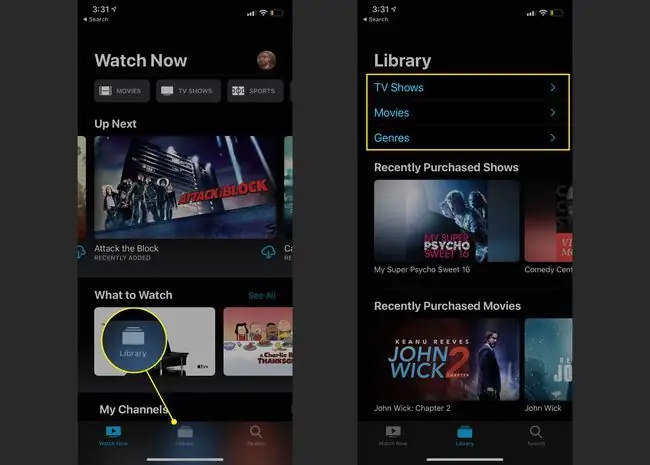
Jinsi ya Kukodisha Filamu, Vipindi vya Televisheni, na Mengine kutoka iTunes
Programu ya Apple TV hukupa uwezo wa kukodisha filamu, vipindi vya televisheni na zaidi kutoka iTunes kwa kutumia kipengele cha Duka ndani ya programu.
-
Ili kuanza, gusa Duka katika menyu iliyo sehemu ya chini ya skrini yako. Utapata maudhui yaliyoangaziwa, Matoleo Mapya, na mengine mengi kwa kusogeza chini kwenye skrini.
Kumbuka, kwa kutumia kipengele cha Utafutaji, unaweza kupata filamu na vipindi vya televisheni ili kukodisha au kununua kwa neno kuu au mada.
- Gonga maudhui unayotaka kununua au kukodisha.
-
Gonga Nunua au Kodisha, kisha ufuate maagizo ili ukamilishe ununuzi wako.

Image Unapokodisha, una siku 30 za kutazama maudhui lakini saa 48 pekee baada ya kuanza kuyamaliza.
- Ili kuhifadhi maudhui kwa ajili ya baadaye bila kuyanunua, gusa viduara > Ongeza kwa Inayofuata. Hii itaongeza maudhui kwenye sehemu yako ya Juu Inayofuata kwenye Skrini ya kwanza.
Jinsi ya Kutiririsha Maudhui Kutoka kwa Huduma za Mtandaoni
Ikiwa unatumia huduma za utiririshaji kama vile Hulu au Amazon Prime Video, Apple TV hukuruhusu kutumia programu ya TV kufuatilia maudhui yako yote uyapendayo.
- Fungua programu ya TV kwenye kifaa chako.
-
Gonga Unganisha au Endelea kwenye ujumbe unaouliza ikiwa ungependa kuunganisha huduma yako ya utiririshaji kwenye Apple TV.
Hukupata ujumbe? Hakikisha kuwa umepakua programu ya huduma ya utiririshaji kwenye kifaa chako. Haitafanya kazi vinginevyo.
- Katika sehemu yako ya Inayofuata kwenye ukurasa wa Nyumbani, sasa utaona vipindi vyote vya televisheni au filamu unazotazama kwa kutumia programu ya kutiririsha.
-
Gusa kipindi cha televisheni au filamu unayotaka kutazama na programu sahihi itafunguliwa.

Image Apple ina orodha kamili ya huduma za utiririshaji zinazofanya kazi na Apple TV.
Jinsi ya Kubinafsisha Mipangilio/Chaguo kwenye Programu ya Apple TV
Kama tu programu nyingine yoyote, unaweza kubinafsisha programu ya Apple TV ili kutoshea mahitaji yako.
Baada ya kupata programu jinsi unavyotaka, utaona mabadiliko yoyote yakionyeshwa kwenye vifaa vyako vingine, ikiwa ni pamoja na iPhone, iPad na Apple TV yako.
Jinsi ya Kuondoa Miunganisho ya Programu
Unaweza kuondoa miunganisho ya programu kama vile Hulu kwa kutembelea mipangilio ya programu ya TV.
- Fungua Mipangilio kwenye iPhone au iPad yako, gusa TV..
- Sogeza chini hadi sehemu ya Unganisha kwenye TV. Hapa, unaweza kuchagua programu ambazo ungependa kuunganisha au kutenganisha kutoka kwa programu ya Apple TV.
-
Geuza swichi ya huduma ya kutiririsha au programu iwe Zima. Gusa Ondoa au Ondoa na Ufute Historia ya Kucheza ili kufuta maelezo yote kuhusu ulichotazama ukitumia programu.

Image
Jinsi ya Kubinafsisha Timu Zako za Michezo Uzipendazo kwenye Programu Yako ya Televisheni
Ikiwa unapenda kutazama michezo, programu ya TV hurahisisha kufuatilia timu unazozipenda kwa kutumia kipengele cha Chagua Timu Unazozipenda.
- Fungua programu ya TV. Gusa Sports kutoka kwenye menyu iliyo sehemu ya chini ya skrini yako.
- Sogeza hadi kwenye sehemu ya Chagua Timu Unazozipenda na uguse bango.
- Tafuta kulingana na ligi na uguse ligi unayotafuta.
-
Baada ya kupata timu yako, gusa Plus (+) ili kuiongeza kwenye vipendwa vyako.

Image - Gonga Nimemaliza ukimaliza. Programu itaonyesha maudhui yoyote mapya na timu ulizochagua.
Jinsi ya Kuondoa Maudhui Kutoka Ijayo
Unaweza pia kuondoa maudhui ambayo hutatazama tena kwenye sehemu ya Juu Inayofuata kwenye Skrini yako ya kwanza.
- Kwenye Skrini yako ya kwanza, tafuta maudhui ambayo ungependa kuondoa.
- Gonga na ushikilie maudhui ili kutazama menyu.
-
Gonga Ondoa kutoka Inayofuata ili kuondoa maudhui. Hutaona tena maudhui katika sehemu hiyo.

Image






